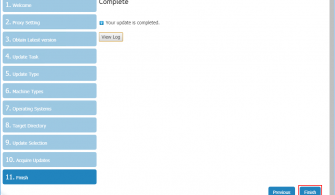Kablolu/Kablosuz Ağlarda Hız Kısıtlama (Bandwidth kısıtlama). Bu yazımda Ruijie / Reyee Router’lardaki bandwidth kısıtlaması üzerinde duracağım. Bir önceki makalemde aşağıdaki topolojiyi Router’ın web arayüzünden yapmıştım. Şimdi ise hız kısıtlama işlemini tamamen mobil uygulamadan yapacağım. Öncelikle size topolojim hakkında bilgi vereyim sonra kurulumlara geçelim. Topolojim (Bu topolojiyi Ruijie nin Cloud sayfasında yada cep telefonunuzun uygulamasında yada Router’ın arayüzünde görebilir ve yönetebilirsiniz) :
Ruijie / Reyee Router Demo Ortamı Bilgileri
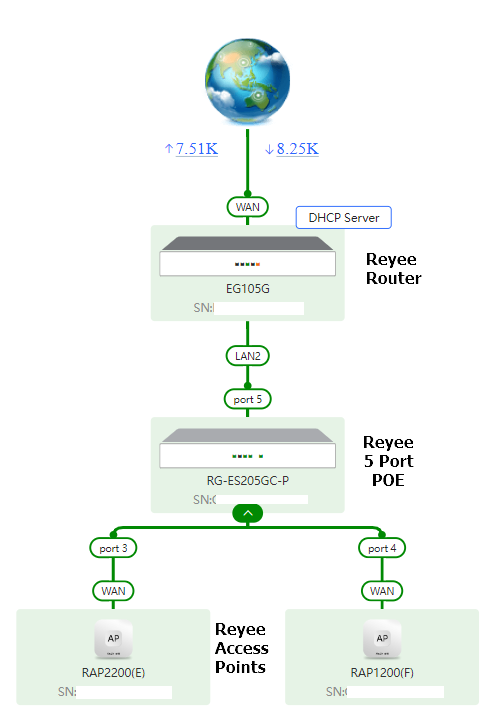
Resim-1
Siz bu topoloji için şöyle düşünün; yukarıdaki ürünleri aldınız ve kutusundan çıkarıp, üstte görüldüğü gibi birbirine bağladınız. Sonrasında modeminizden gelen interneti buradaki en üstte konumlandırdığım Reyee Router’ın Wan portuna bağladınız. Sonrasında önce Router’a (IP alıp internete bağlansın ve diğer açılan cihazlara IP dağıtıp, onları yönetmeye başlasın) sonra da diğer cihazlara enerji verdinizi düşünelim.
IP/Network Planım şu :
| SSID | Türü | VLAN | IP Subnet |
| Personel | Kablosuz | 10 | 192.168.10.0/24 |
| Yonetim | Kablosuz | 20 | 192.168.20.0/24 |
| Kablolu | Kablolu | 30 | 192.168.30.0/24 |
Bu demo ortamında Personel kablosuz ağına her IP başına en fazla 5Mbps Download ve Upload kısıtlaması uygulayacağım.
Bandwidth kısıtlama kurulum ve ilk işlemler
Hız Kısıtlama işlemleri için öncelikle Android yada IOS için yayınlanmış olan Ruijie Cloud uygulamasını indiriyoruz. Sonrasında sizden üyelik isteyecektir. Üye olurken kullandığınız mail adresinizi ve şifrenizi unutmayınız. Bu aynı bilgilerle Ruijie Cloud web sitesine girip mobil uygulamadan eklediğiniz projeleri Cloud’dan da yönetebilirsiniz. Benim uygulamam IOS tabanlıdır. Bu arada uygulamaya üye olduktan sonra size gelen onay mailinde de mail doğrulamasını unutmayınız. Ben uygulamamı açıyorum ve aşağıdaki Proje bölümünden üstte proje ekleye dokunuyorum:
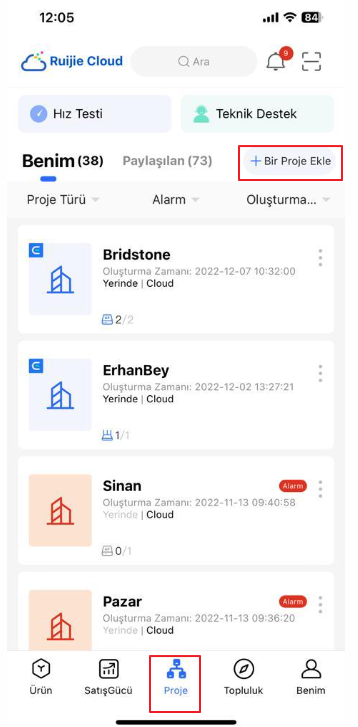
Resim-2
Sonrasında bana sihirbaz SSID’ye bağlanarak mı, karekod okutarak mı cihaz ekleyeceğimi soruyor. Ben karekod yöntemini seçiyorum:
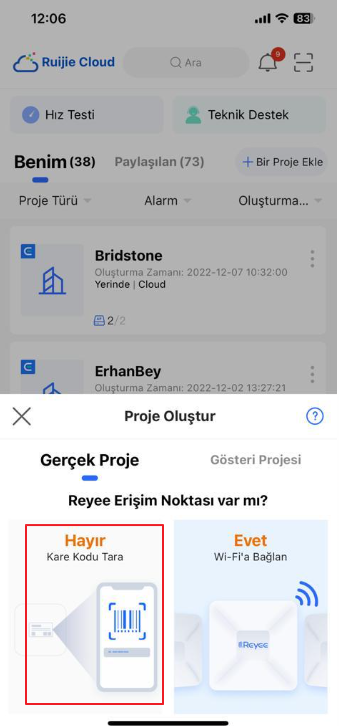
Resim-3
Router’ın arkasındaki karekodu okuttuğumda aşağıdaki form geliyor:
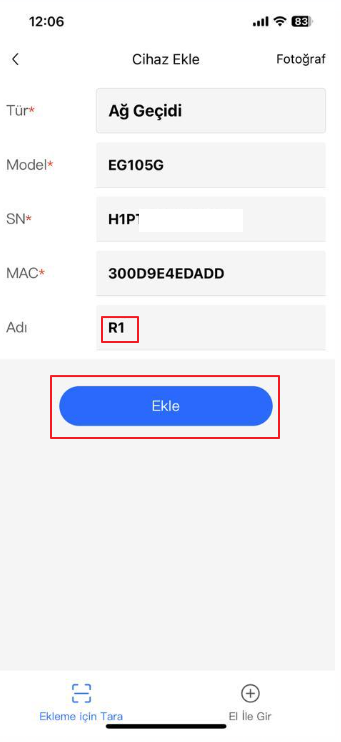
Resim-4
Sonraki ekranda bana proje adımı , Vlan1 için oluşturacağı Wireless ağını ve şifresini soruyor. Bu zorunlu ağı sonradan silebiliriz :
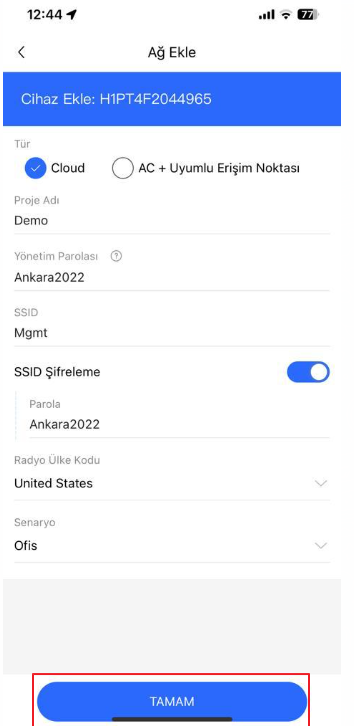
Resim-5
Hız kısıtlama (Bandwidth kısıtlama) işlemi için Router’ımı başarıyla ekledikten sonra yazılımın arayüzünde cihazların IP alıp, internet erişimlerinin, bilgilerinin Cloud’a ve uygulamaya yansıması için birkaç dakika bekleyip ekranı yeniliyorum:
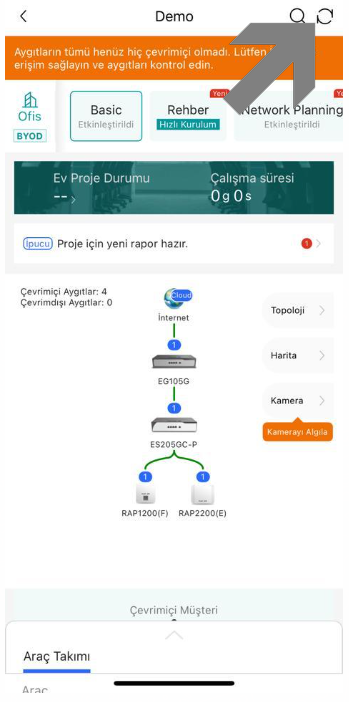
Resim-6
Ruijie / Reyee Router kablolu ve kablosuz ağ kurulumu
Az önce de söylediğim gibi en fazla 3-4 dk’da tüm cihazlarınızı görebilirsiniz. Bir yada birkaç cihazınız topolojide görünmez ise o cihazı yeniden başlatıp, IP alıp tekrar Register olması için bir fırsat daha verebilirsiniz. Tüm topolojimiz ekrana geldiğinde artık kablolu ve kablosuz ağlarımızı kurmaya başlayabiliriz. Bunun için önce üstteki menüdeki Smart Flow Control’u etkinleştiriyoruz:
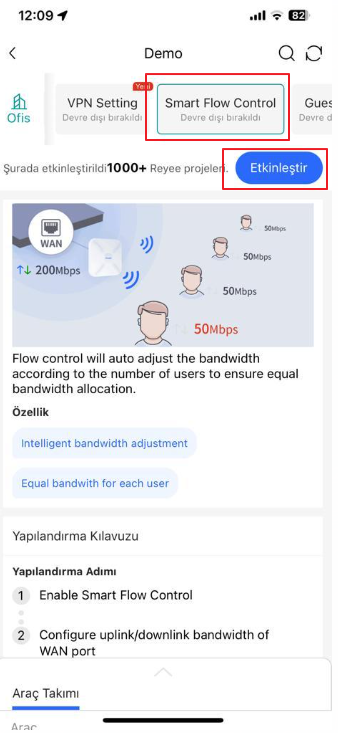
Resim-7
Sonrasında çıkan Trafik denetimini devreye alıyoruz ve kablolu gigabit bir bağlantı için gelen Default değerleri değiştirmeden kaydet diyoruz:
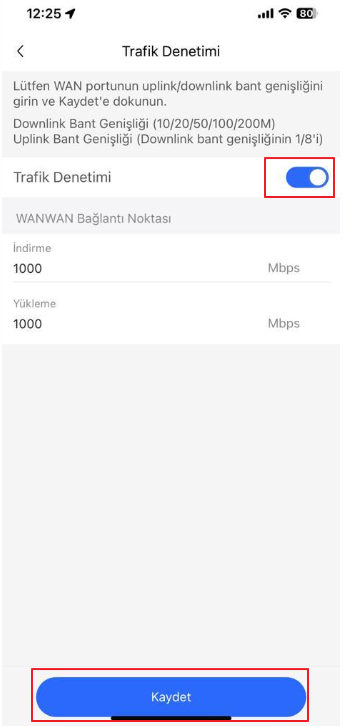
Resim-8
Ruijie / Reyee Router Vlan tanımı yapmak
Hız kısıtlama işlemi için şimdi de kablolu ve kablosuz ağlarımızın Vlan tanımlarını yapmak için üst menüden Network Planning’e dokunuyorum:
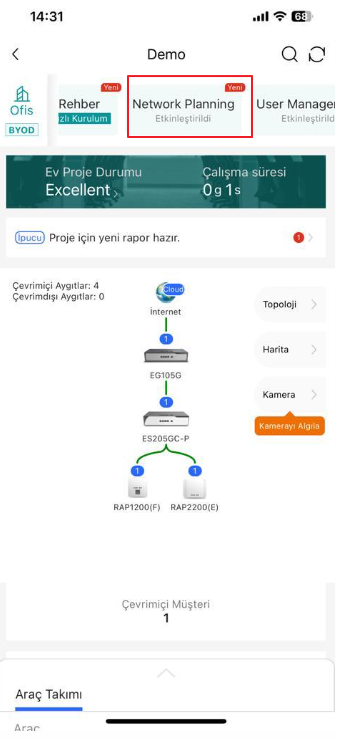
Resim-9
Önce kablosuz ağlarımı oluşturacağım. Fakat kalabalık olmasın diye sadece Personel ağının oluşturulması adımlarını buraya alıyorum :
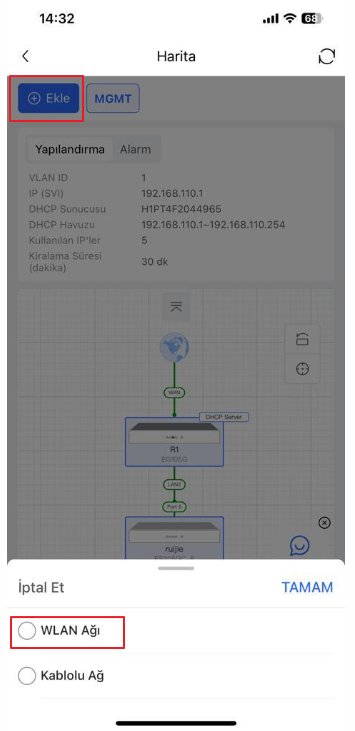
Resim-10
Personel ağım için SSID ve şifre, Vlan ayarlarını yapıyorum. Burada bandwidth kısıtlaması da mevcut:
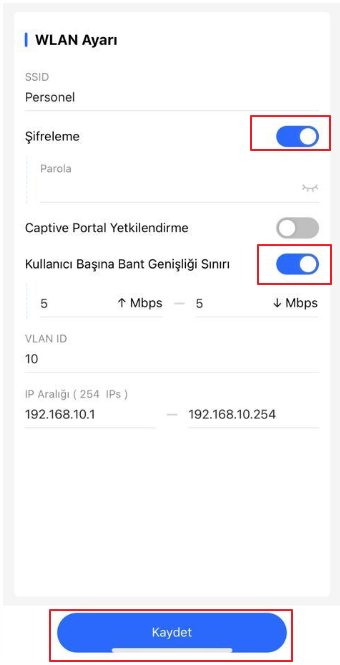
Resim-11
Yönetim kablosuz ağımı da aynı şekilde ekledikten sonra, farklı olduğundan dolayı kablolu ağımı ekleme adımlarını da buraya alıyorum:
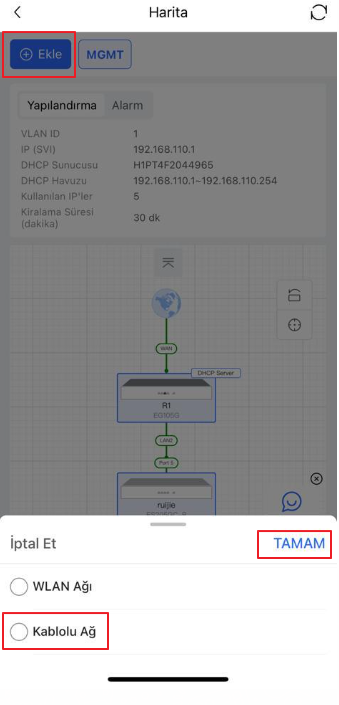
Resim-12
Kablolu ağıma da isim verip, Vlan’ını belirliyorum. Sonrasında elbette üye (UnTagged / Access) portların belirlenmesi için Port ekleye dokunuyorum:
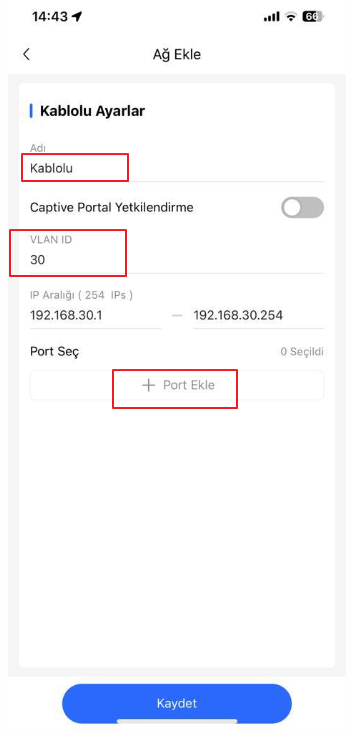
Resim-13
Bana otomatik olarak Switch’imin arayüzünü açıyor ve bende üye yapacağım porta dokunuyorum. Eğer topololojimde birden çok Switch olsaydı, aşağıdaki Access Pointler’in göründüğü yerde onlarda görünüyor olacaktı ve ben onlara da dokunarak o Switch’lerdeki bu Vlan’a üye portları seçecektim. Şimdilik sadece Port2 yi seçiyorum:
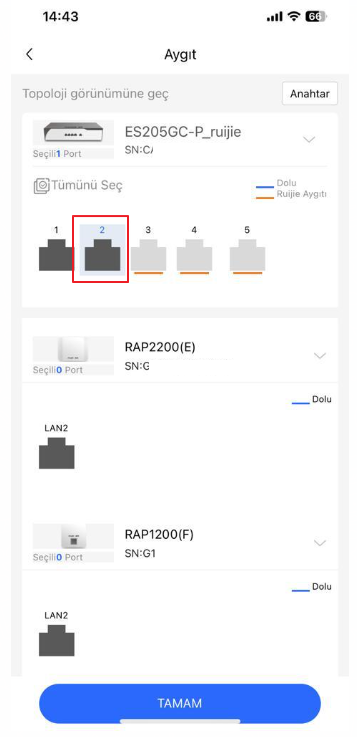
Resim-14
Network eklemelerim bitince aşağıdaki gibi topolojim oluşuyor. Bunun yanı sıra, arada alarm yada uyarılar görürseniz topolojiyi yenileyiniz. Bazı Switch’lerde henüz Vlan’ları oluşturamadığı için Vlan eksik hatası olabiliyor, sonrasında kendisi Vlan’ları, Access ve Trunk portları herşeyi hallettiğinden düzeliyor.
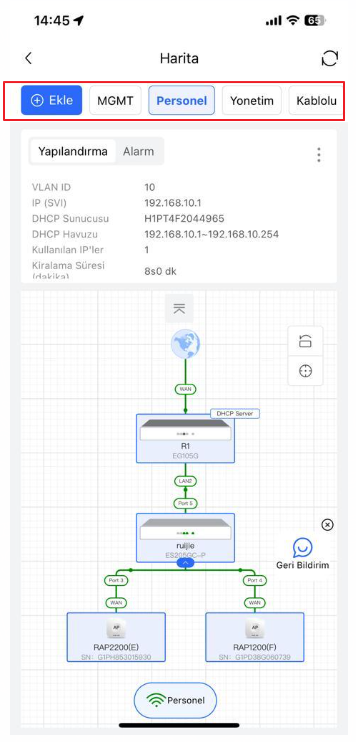
Resim-15
Hız Kısıtlama test aşaması
Hız kısıtlama işlemlerinde tüm ağlarım hazır olduğuna göre vakit deneme vaktidir. Dolayısı ile önce Personel ağına bağlanıyorum :
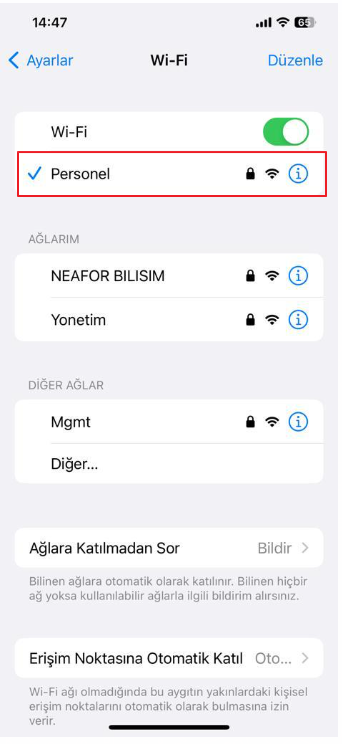
Resim-16
Sonrasında hemen hız testi yapıyorum :
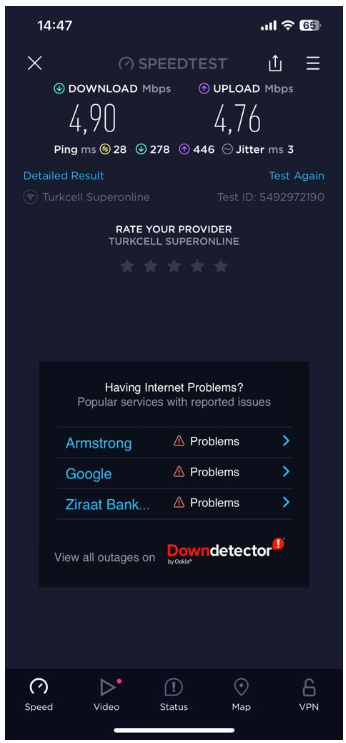
Resim-17
Kısaca söylecek olursak, gerçekten de mobil uygulama ile çok kısa sürede bir topolojiyi ayağa kaldırmak mümkün. Bu yazıda Ruijie / Reyee Router’larda hız kısıtlama (Bandwidth kısıtlama) işleminin nasıl yapılacağını gördük.
Güvenli ve en önemlisi sağlıklı, güzel, bolca gülümseyebildiğimiz günler dileklerimle.
Bu konuyla ilgili sorularınızı alt kısımda bulunan yorumlar alanını kullanarak sorabilirsiniz.
Referanslar
Ruijie/Reyee Router ile Bandwidth (Bant Genişliği) Kısıtlaması – 1
How to limit the bandwidth for each user on ruijie EG?
TAGs: Ruijie, Reyee, Cloud Manage, Vlan, Bandwidth yonetimi